Installer Docker Engine sur Windows :
- Tout d’abord, vérifiez si votre machine prend en charge la virtualisation en vérifiant si la virtualisation est activée dans le BIOS.
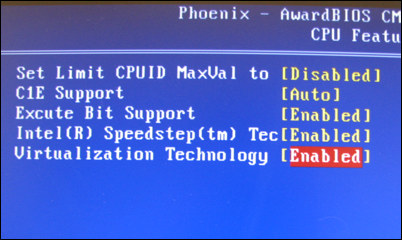
- Téléchargez Docker Desktop pour Windows à partir du site officiel de Docker: https://www.docker.com/
- Double-cliquez sur le fichier d’installation et suivez les instructions à l’écran pour installer Docker.
- Une fois l’installation terminée, ouvrez Docker Desktop et attendez qu’il se configure automatiquement.
- Vous pouvez maintenant exécuter des commandes Docker à partir de votre terminal ou utiliser l’interface graphique Docker Desktop pour gérer les images et les conteneurs.
- Si vous rencontrez des problèmes lors de l’installation ou de la configuration, consultez la documentation de Docker ou posez une question sur les forums de la communauté Docker.
Installer Docker Engine sur Ubuntu à l’aide du référentiel :
Installer Docker Engine sur Ubuntu
Pour démarrer avec Docker Engine sur Ubuntu, assurez-vous de respecter les prérequis , puis installez Docker .
Prérequis
Exigences du système d’exploitation
Pour installer Docker Engine, vous avez besoin de la version 64 bits de l’une de ces :
versions d’Ubuntu :
- Ubuntu Kinetic 22.10
- Ubuntu Jammy 22.04 (LTS)
- Ubuntu Focale 20.04 (LTS)
- Ubuntu Bionic 18.04 (LTS)
sudo apt-get remove docker docker-engine docker.io containerd runc
C’est OK si apt-getsignale qu’aucun de ces packages n’est installé.
Les images, conteneurs, volumes et réseaux stockés dans /var/lib/docker/ne sont pas automatiquement supprimés lorsque vous désinstallez Docker. Si vous souhaitez commencer par une nouvelle installation et préférez nettoyer toutes les données existantes, reportez-vous à la section désinstaller Docker Engine .
Méthodes d’installation
- Vous pouvez installer Docker Engine de différentes manières, selon vos besoins :
- Docker Engine est fourni avec Docker Desktop pour Linux . C’est le moyen le plus simple et le plus rapide de commencer.
- Vous pouvez également configurer et installer Docker Engine à partir du référentiel de Dockerapt .
- Installez-le manuellement et gérez les mises à niveau manuellement.
- Utilisation d’un script de commodité . Recommandé uniquement pour les environnements de test et de développement.
Avant d’installer Docker Engine pour la première fois sur une nouvelle machine hôte, vous devez configurer le référentiel Docker. Ensuite, vous pouvez installer et mettre à jour Docker à partir du référentiel.
Configurer le référentiel
Mettez à jour l’ aptindex des packages et installez des packages pour autoriser aptl’utilisation d’un dépôt via HTTPS :
sudo apt-get update
sudo apt-get install \
ca-certificates \
curl \
gnupg \
lsb-release
Ajoutez la clé GPG officielle de Docker :
sudo mkdir -m 0755 -p /etc/apt/keyrings
curl -fsSL https://download.docker.com/linux/ubuntu/gpg | sudo gpg --dearmor -o /etc/apt/keyrings/docker.gpg
Utilisez la commande suivante pour configurer le dépôt :
echo \
"deb [arch=$(dpkg --print-architecture) signed-by=/etc/apt/keyrings/docker.gpg] https://download.docker.com/linux/ubuntu \
$(lsb_release -cs) stable" | sudo tee /etc/apt/sources.list.d/docker.list > /dev/null
Installer le moteur Docker
Mettez à jour l’apt index du package :
sudo apt-get updateRéception d’une erreur GPG lors de l’exécution apt-get update?
Votre umask par défaut peut être configuré de manière incorrecte, empêchant la détection du fichier de clé publique du référentiel. Essayez d’accorder l’autorisation de lecture pour le fichier de clé publique Docker avant de mettre à jour l’index du package :
sudo chmod a+r /etc/apt/keyrings/docker.gpg
sudo apt-get update
Installez Docker Engine, containerd et Docker Compose. Pour installer la dernière version, exécutez :
sudo apt-get install docker-ce docker-ce-cli containerd.io docker-buildx-plugin docker-compose-plugin
Vérifiez que l’installation de Docker Engine a réussi en exécutant l’hello-world image :
sudo docker run hello-world
Cette commande télécharge une image de test et l’exécute dans un conteneur. Lorsque le conteneur s’exécute, il imprime un message de confirmation et se ferme.
Vous avez maintenant installé et démarré avec succès Docker Engine. Le docker groupe d’utilisateurs existe mais ne contient aucun utilisateur, c’est pourquoi vous devez utiliser sudo pour exécuter les commandes Docker. Passez à la post-installation de Linux pour permettre aux utilisateurs non privilégiés d’exécuter des commandes Docker et pour d’autres étapes de configuration facultatives.
Désinstaller Docker Engine
Désinstallez les packages Docker Engine, CLI, containerd et Docker Compose :
sudo apt-get purge docker-ce docker-ce-cli containerd.io docker-buildx-plugin docker-compose-plugin docker-ce-rootless-extras
Les images, conteneurs, volumes ou fichiers de configuration personnalisés sur votre hôte ne sont pas automatiquement supprimés. Pour supprimer toutes les images, conteneurs et volumes :
sudo rm -rf /var/lib/docker
sudo rm -rf /var/lib/containerd
Vous devez supprimer manuellement tous les fichiers de configuration modifiés.
Aprés installation de docker, il faut l’ajouter au Groupe
- Lancez
sudo docker run hello-world. Bien lire le message renvoyé (le traduire sur Deepl si nécessaire). Que s’est-il passé ? - Il manque les droits pour exécuter Docker sans passer par
sudoà chaque fois.- Le daemon tourne toujours en
root - Un utilisateur ne peut accéder au client que s’il est membre du groupe
docker - Ajoutez-le au groupe avec la commande
usermod -aG docker <user>(en remplaçant<user>par ce qu’il faut) - Pour actualiser la liste de groupes auquel appartient l’utilisateur, redémarrez la VM avec
sudo rebootpuis reconnectez-vous avec Guacamole pour que la modification sur les groupes prenne effet.
- Le daemon tourne toujours en
Pour vous faciliter la vie, ajoutez le plugin autocomplete pour Docker et Docker Compose à bash en copiant les commandes suivantes :
sudo apt update
sudo apt install bash-completion curl
sudo mkdir /etc/bash_completion.d/
sudo curl -L https://raw.githubusercontent.com/docker/docker-ce/master/components/cli/contrib/completion/bash/docker -o /etc/bash_completion.d/docker.sh
sudo curl -L https://raw.githubusercontent.com/docker/compose/1.24.1/contrib/completion/bash/docker-compose -o /etc/bash_completion.d/docker-compose
Important: Vous pouvez désormais appuyer sur la touche pour utiliser l’autocomplétion quand vous écrivez des commandes Docker
Installer Docker Engine sur Centos à l’aide de script :
Docker fournit un script pratique sur https://get.docker.com/ pour installer Docker dans des environnements de développement de manière non interactive. Le script pratique n’est pas recommandé pour les environnements de production, mais il est utile pour créer un script d’approvisionnement adapté à vos besoins. Reportez-vous également aux étapes d’installation à l’aide du référentiel pour en savoir plus sur les étapes d’installation à installer à l’aide du référentiel de packages. Le code source du script est open source et peut être trouvé dans le docker-installréférentiel sur GitHub .
Examinez toujours les scripts téléchargés sur Internet avant de les exécuter localement. Avant l’installation, familiarisez-vous avec les risques potentiels et les limites du script de commodité :
- Le script nécessite
rootousudodes privilèges pour s’exécuter. - Le script tente de détecter votre distribution et votre version Linux et de configurer votre système de gestion de packages pour vous.
- Le script ne vous permet pas de personnaliser la plupart des paramètres d’installation.
- Le script installe les dépendances et les recommandations sans demander de confirmation. Cela peut installer un grand nombre de packages, selon la configuration actuelle de votre machine hôte.
- Par défaut, le script installe la dernière version stable de Docker, containerd et runc. Lorsque vous utilisez ce script pour provisionner une machine, cela peut entraîner des mises à niveau de version majeures inattendues de Docker. Testez toujours les mises à niveau dans un environnement de test avant de les déployer sur vos systèmes de production.
- Le script n’est pas conçu pour mettre à niveau une installation Docker existante. Lorsque vous utilisez le script pour mettre à jour une installation existante, les dépendances peuvent ne pas être mises à jour vers la version attendue, ce qui entraîne des versions obsolètes.
Conseil : prévisualisez les étapes de script avant de les exécuter
Vous pouvez exécuter le script avec l’--dry-runoption pour savoir quelles étapes le script exécutera lorsqu’il sera invoqué :
curl -fsSL https://get.docker.com -o get-docker.sh
sudo sh ./get-docker.sh --dry-run